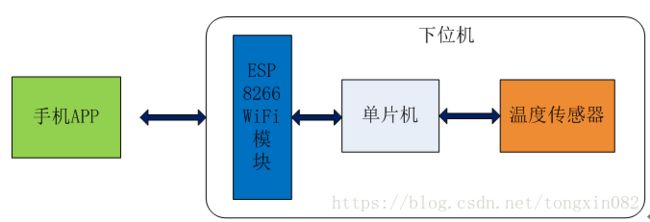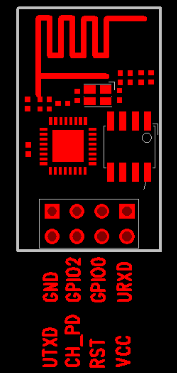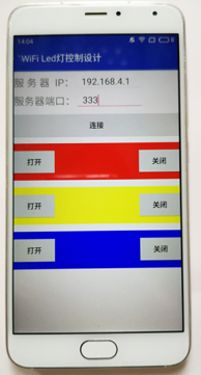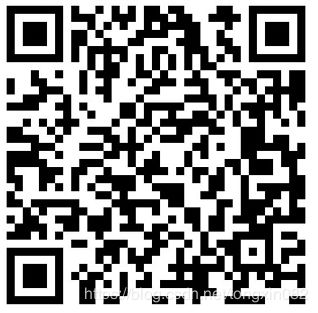51单片机通过WIFI模块ESP8266控制LED灯
一、系统方案
手机APP通过ESP8266 WIFI模块与51单片机通信控制LED灯的开关。下位机由单片机、ESP8266模块和LED灯组成,上位机由Android手机APP承担。我们在APP上发送LED灯的开关控制指令,ESP8266将收到的数据发送给单片机,从而实现对LED灯进行开关控制。
设计好的实物是这个样子:
二、硬件设计
ESP8266模块作为一个透传模块使用,RXD、TXD分别连接51单片机的TXD和RXD,VCC和CH_PD管脚接3.3V电压,GND接地,只需要连接这些管脚,ESP8266模块就可以正常工作了。在单片机P2口上连接了三个5mm的LED灯,分别是红黄蓝三种颜色,我们的目的是通过手机APP上的开关控制着三个LED灯的亮灭。
ESP8266实物管脚图
三、单片机软件设计
硬件的连接不复杂,接下来主要是单片机和手机APP代码的编写。
单片机代码主要是串口初始化、串口中断和ESP8266的初始化。首先是串口初始化:
TMOD=0x20; //定时器1工作在方式2
TH1 = 0xfd; //波特率9600
TL1 = 0xfd;
SM0=0; //串口工作在方式1
SM1=1;
EA = 1; //开总中断
REN = 1; //使能串口
TR1 = 1; //定时器1开始计时然后是ESP8266初始化:
delayms(1000); //延时
sendString("AT+CWMODE=2\r\n"); //设置ESP8266工作在AP模式下
delayms(1000);
sendString("AT+CIPMUX=1\r\n"); //允许多连接
delayms(1000);
sendString("AT+CIPSERVER=1\r\n"); //建立服务器
delayms(1000);
ES = 1; //esp8266初始化之后开串口中断贴上51单片机负责串口发送的两个函数:
//发送一个字节
void sendChar(uchar a)
{
SBUF = a;
while(TI==0);
TI=0;
}
//发送字符串
void sendString(uchar *s)
{
while(*s!='\0')
{
sendChar(*s);
s++;
}
}在串口中断中处理接收到的数据:
1:打开红色灯 2:关闭红色灯
3:打开黄色灯 4:关闭黄色灯
5:打开蓝色灯 6:关闭蓝色灯
esp8266在收到数据并转发给单片机时的数据格式:+IPD,
void uart() interrupt 4
{
if(RI == 1)
{
RI = 0; //清除串口接收标志位
receiveTable[i]=SBUF;
if(receiveTable[0]=='+')
{
i++;
}
else
{
i=0;
}
if(i==10)
{
i=0;
switch(receiveTable[9])
{
case '1':
RedLED=0;
break;
case '2':
RedLED=1;
break;
case '3':
YellowLED=0;
break;
case '4':
YellowLED=1;
break;
case '5':
BlueLED=0;
break;
case '6':
BlueLED=1;
break;
}
}
}
}
四、Android APP软件设计
Android APP是借助Android Studio来开发的,界面比较简单,通过编辑框输入esp8266的IP地址和端口号,esp8266默认的IP地址是192.168.4.1,端口号是333,这些都可以通过AT指令进行修改。布局页面的xml代码我们就不贴了,熟悉Android开发的读者很快就能根据截图编写出来,放上一个APP界面的截图:
我们主要看一下逻辑代码部分:
首先是控件的初始化和按钮点击事件回调的绑定
@Override
protected void onCreate(Bundle savedInstanceState) {
super.onCreate(savedInstanceState);
setContentView(R.layout.activity_main);
mBtnConnect = (Button) findViewById(R.id.btn_connect);
mEtIP = (EditText) findViewById(R.id.et_ip);
mEtPort = (EditText) findViewById(R.id.et_port);
mBtnRedOn = (Button) findViewById(R.id.btn_red_on);
mBtnRedOff = (Button) findViewById(R.id.btn_red_off);
mBtnYellowOn = (Button) findViewById(R.id.btn_yellow_on);
mBtnYellowOff = (Button) findViewById(R.id.btn_yellow_off);
mBtnBlueOn = (Button) findViewById(R.id.btn_blue_on);
mBtnBlueOff = (Button) findViewById(R.id.btn_blue_off);
mBtnConnect.setOnClickListener(this);
mBtnRedOn.setOnClickListener(this);
mBtnRedOff.setOnClickListener(this);
mBtnYellowOn.setOnClickListener(this);
mBtnYellowOff.setOnClickListener(this);
mBtnBlueOn.setOnClickListener(this);
mBtnBlueOff.setOnClickListener(this);
}按钮的点击回调方法:
public void onClick(View v) {
switch (v.getId()) {
case R.id.btn_connect:
//连接
if (mSocket == null || !mSocket.isConnected()) {
String ip = mEtIP.getText().toString();
int port = Integer.valueOf(mEtPort.getText().toString());
mConnectThread = new ConnectThread(ip, port);
mConnectThread.start();
}
if (mSocket != null && mSocket.isConnected()) {
try {
mSocket.close();
mBtnConnect.setText("连接");
} catch (IOException e) {
e.printStackTrace();
}
}
break;
case R.id.btn_red_on: //开红灯
if (out != null) {
out.print("1");
out.flush();
}
break;
case R.id.btn_red_off: //关红灯
if (out != null) {
out.print("2");
out.flush();
}
break;
case R.id.btn_yellow_on:
if (out != null) {
out.print("3");
out.flush();
}
break;
case R.id.btn_yellow_off:
if (out != null) {
out.print("4");
out.flush();
}
break;
case R.id.btn_blue_on:
if (out != null) {
out.print("5");
out.flush();
}
break;
case R.id.btn_blue_off:
if (out != null) {
out.print("6");
out.flush();
}
break;
}
} 负责连接esp8266的线程:
private class ConnectThread extends Thread {
private String ip;
private int port;
public ConnectThread(String ip, int port) {
this.ip = ip;
this.port = port;
}
@Override
public void run() {
try {
mSocket = new Socket(ip, port);
out = new PrintStream(mSocket.getOutputStream());
runOnUiThread(new Runnable() {
@Override
public void run() {
mBtnConnect.setText("断开");
}
});
new HeartBeatThread().start();
} catch (IOException e) {
e.printStackTrace();
runOnUiThread(new Runnable() {
@Override
public void run() {
Toast.makeText(MainActivity.this, "连接失败", Toast.LENGTH_SHORT).show();
}
});
}
}
}系统的整个设计过程如上所述,我已经把该设计的实物挂在了淘宝上,如果想买来玩一玩,欢迎大家点击以下链接:
https://item.taobao.com/item.htm?spm=a1z10.1-c.w4004-3312521594.4.21332cf8PkANkW&id=571994783680
物联网开发技术讨论群: